Base de connaissances
1 000 FAQ, 500 tutoriels et vidéos explicatives. Ici, il n'y a que des solutions !
Sauvegarder macOS avec Acronis sur Swiss Backup
Ce guide détaille comment sauvegarder un ordinateur Apple macOS à l'aide d'Acronis sur Swiss Backup la solution de sauvegarde dans un cloud suisse indépendant.
Prérequis
- Vérifier les versions macOS supportées par l'Agent Acronis.
- Posséder un espace Swiss Backup Infomaniak avec un quota d'appareil disponible (minimum 1) pour macOS:
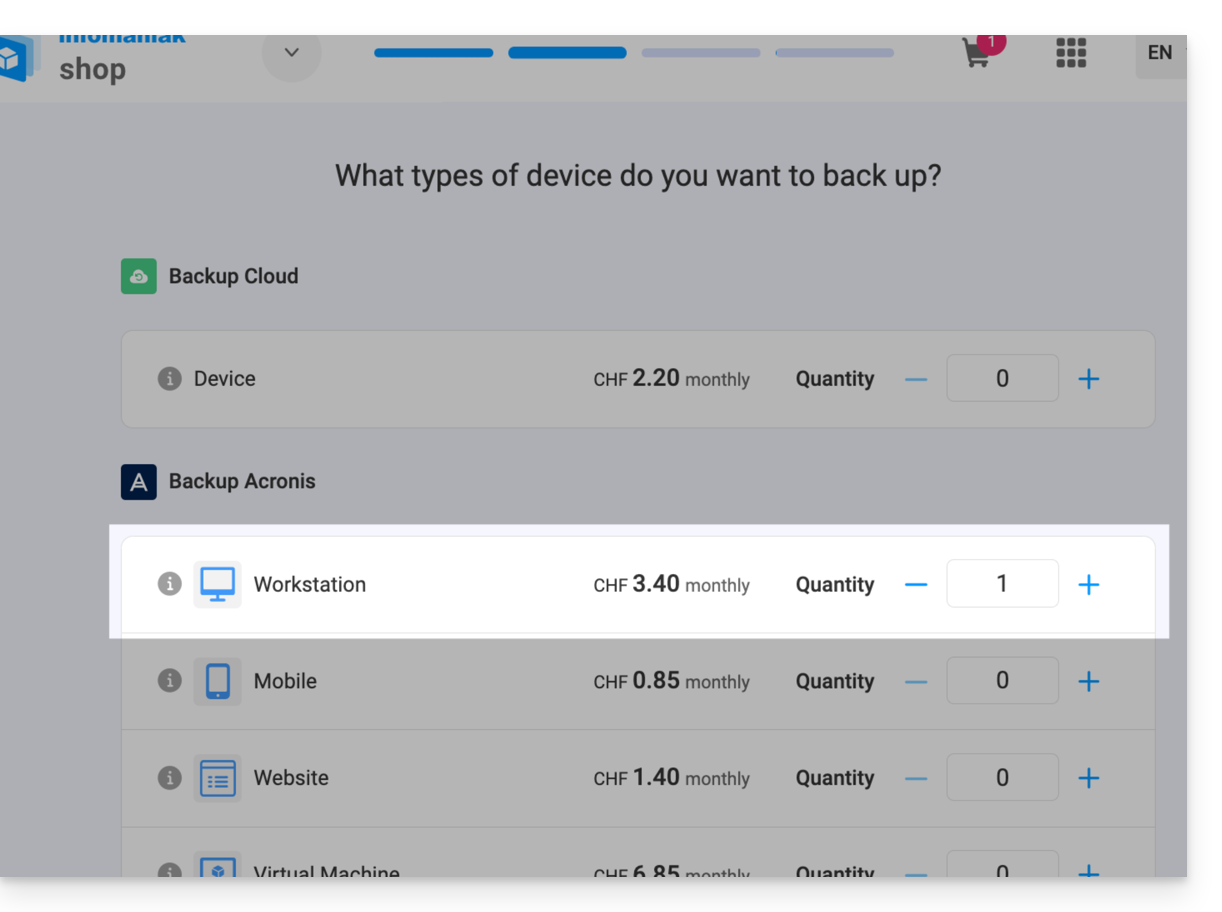
- Si nécessaire, augmenter le quota d'appareil selon vos besoins.
- Ajouter l'appareil sur le Manager Infomaniak afin de recevoir les identifiants de connexion.
- Simplifiez-vous la vie ! En cas de besoin, des partenaires locaux et référencés par Infomaniak peuvent s'occuper de ces démarches. Lancez un appel d'offres gratuit. Ils s'occupent de tout, vous libérant des détails techniques.
Configurer la sauvegarde
Pour configurer la sauvegarde avec Acronis:
- Cliquez ici afin d'accéder à la Console Acronis avec les identifiants obtenus suite à l'ajout de l'appareil (besoin d'aide ?).
- Téléchargez et installez l'Agent Acronis pour macOS (besoin d'aide ?):
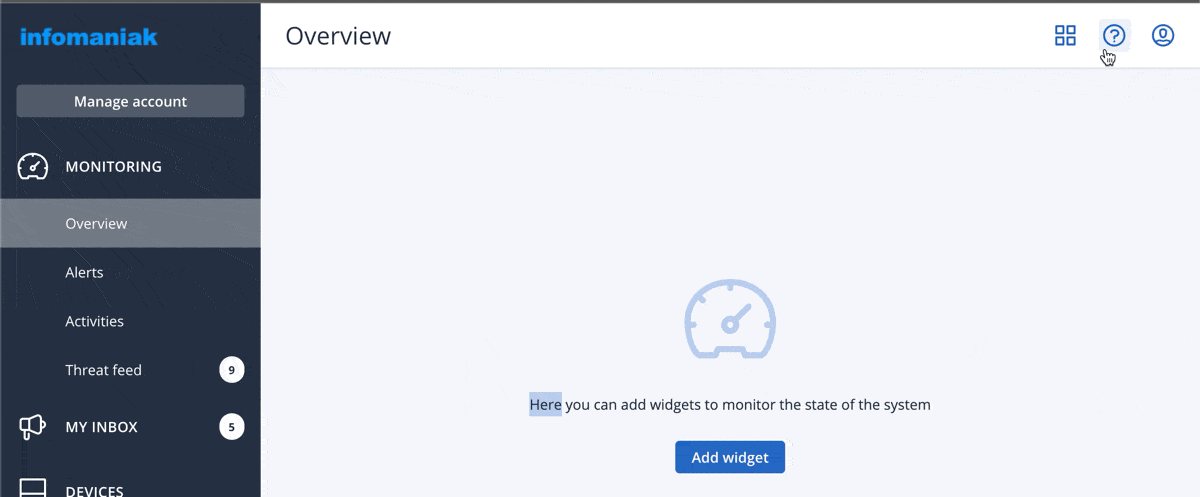
- Prenez également connaissance du chapitre ci-dessous concernant les accès au disque demandé par l'installateur.
- Cliquez sur Enregistrer la machine à la fin de l'installation de Cyber Protect:
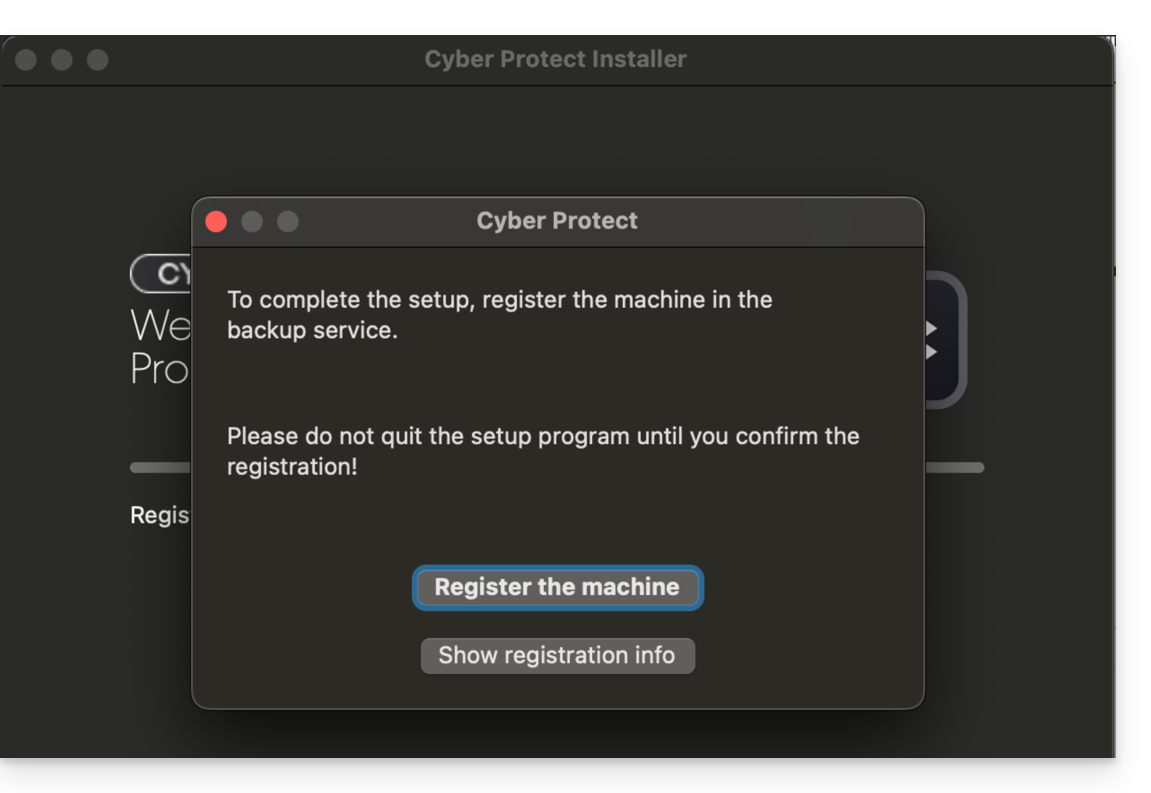
- Ne modifiez pas le code proposé, choisissez l'utilisateur concerné si nécessaire et cliquez sur Vérifier code:
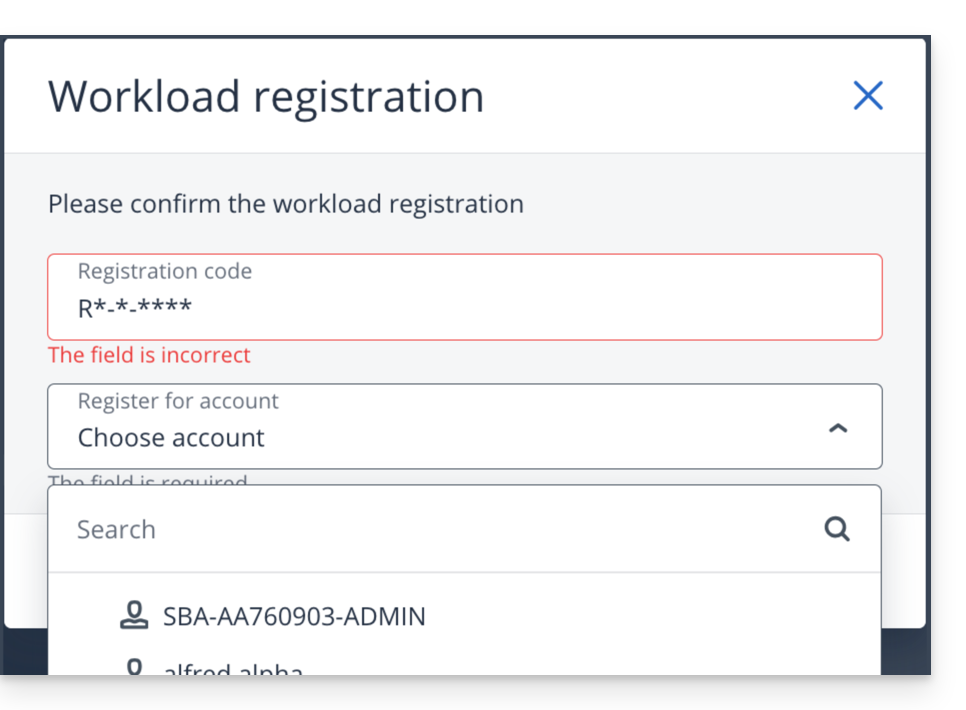
- Prenez connaissance de cet autre guide si l'enregistrement de la machine échoue.
- Créez un plan de sauvegarde.
Mot de passe et autorisations d'accès
Lors de l'installation de l'app desktop (point 2 ci-dessus), le mot de passe requis est celui de votre Mac (compte utilisateur)
Vous devrez en outre accorder (depuis les paramètres macOS) l'accès complet au disque à l'Agent Acronis Cyber-Protect-Service: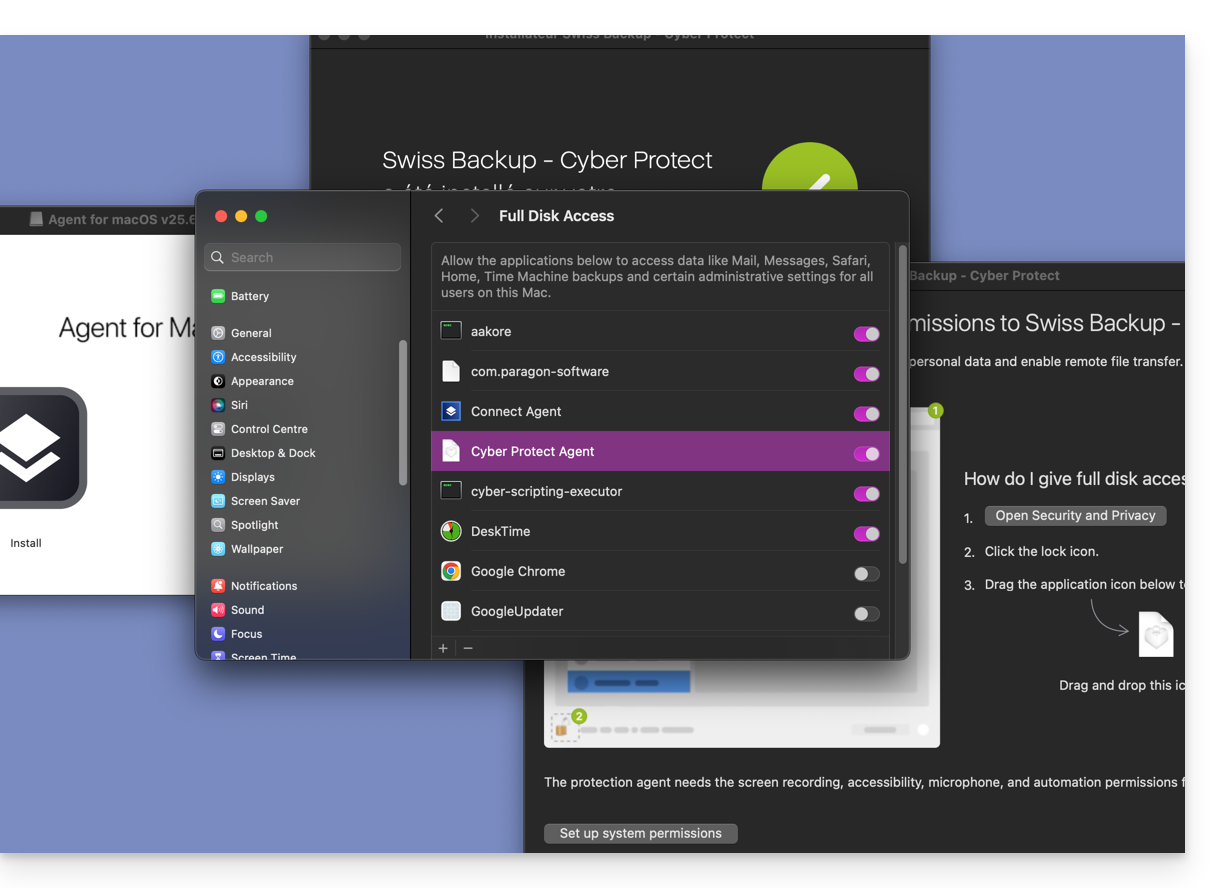
Accéder aux fichiers sauvegardés et les restaurer
Prenez connaissance de cet autre guide pour la restauration de vos données.
Lien vers cette FAQ:

